Kernel_task protsess macos mis see on ja miks see süsteemi laadib

- 3313
- 90
- Alberto Sauer II
Mõnikord juhtub, et MacOS -i kallal töötav arvuti hakkab käsu käsuga vedama, programmi peitmiseks või meelevaldseks sulgemiseks. Kui avate tegevusmonitori, leiab see protsessi kernel_task, mis neelab olulisi ressursse. Что он собой представляет, почему обладает таким завидным "аппетитом" и как с этим быть, мы расскажем далее.

Mis on kernel_task
Kernel_task komponent on macOS -is optimaalse PC temperatuuri säilitamiseks, mida rakendatakse „raske” rakenduse jahuti ja vedrustuse kiirendamisega - see on täpselt CPU koormus.
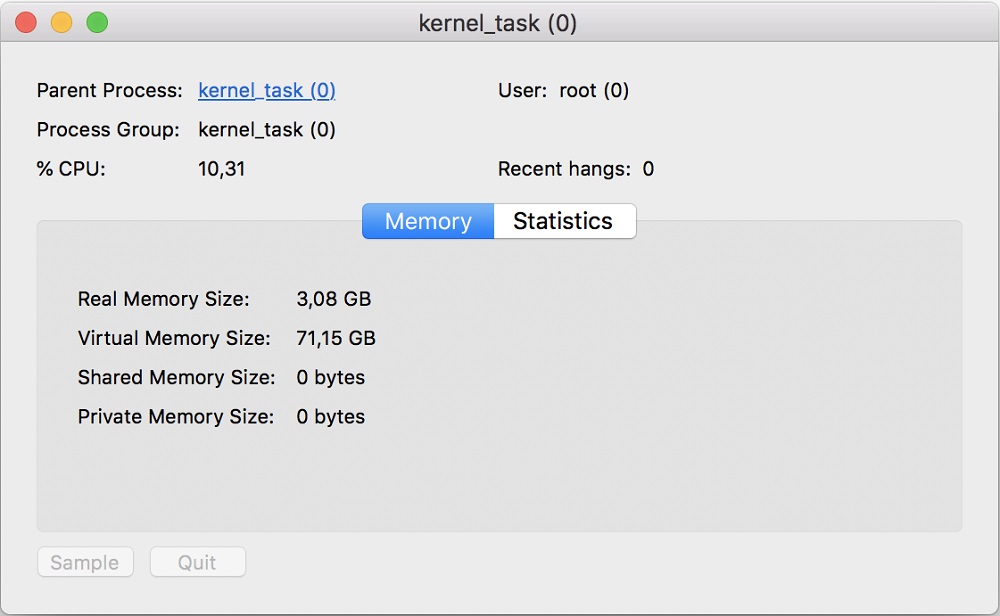
Oletame, et te ei ole eriti võimas arvuti ega sülearvuti ning proovisite käivitada moodsa mängu, millel on värvikas graafika ja paljude asukohti. Videokaart ja protsessor hakkavad kiirenema, et kuvada pildil monitori õigeaegselt ja käivitada kõik rakenduse rakendused. Sellest alates suureneb elementide temperatuur järsult ja kernel_task tegeleb. Ta hakkab rakenduse taotlusi blokeerima ja paneb jahutussüsteemi aktiivsemalt töötama. Selle tulemusel, kas mäng kas külmub või suletakse täielikult, aeglustub arvuti, kuni protsessor jahtub.
Miks protsess süsteemi laadib
Kuna kerneli protsess peatab rakenduse ja eemaldab tarbetud ülesanded, tekib küsimus: miks see sel juhul laadib protsessori ja RAM -i. Kõik on väga lihtne: kernel_task üritab asendada ressursside intensiivset programmi ja korjata ressursse, mida ta vajab normaalseks toimimiseks.
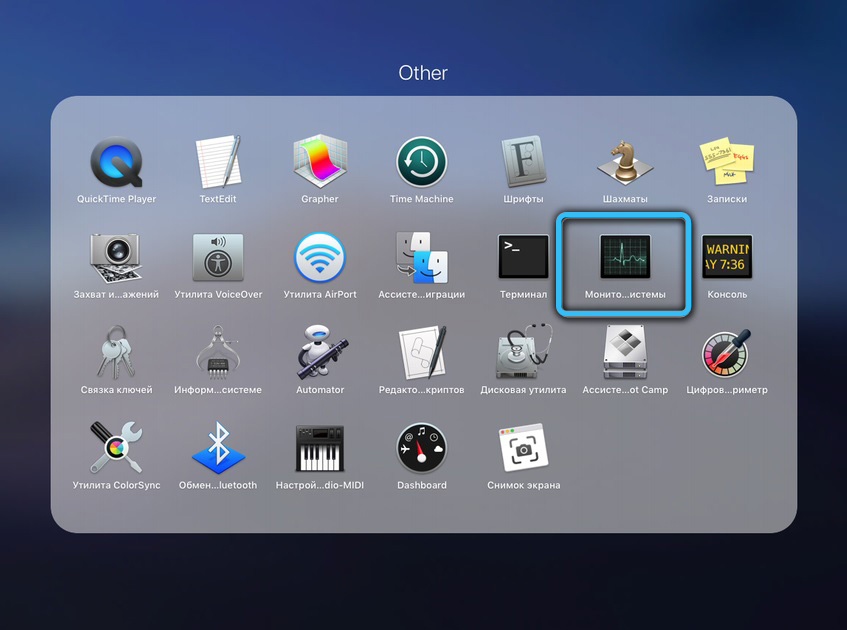
Ta on OS X -is prioriteet ja kuulutab süsteemi, et vajab RAM -i ja CPU teatud pingutusi, ehkki tegelikult ei vaja ta neid. OS pakub tegevusvabaduse protsessi ja ta "sööb" ressursse, nii et nad ei läheks rakendusele, mis provotseeris kütte.
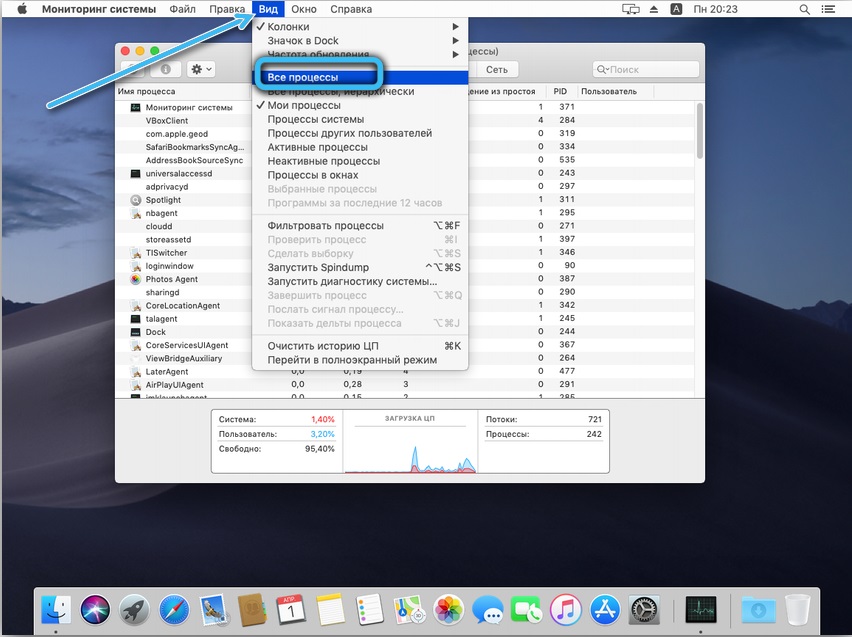
Arendajad ise peavad sellist oskusteavet tundma äärmiselt tõhusaks, kuid kasutajad ei jaga oma entusiasmi. Vana MacBook ja PC keelduvad üldiselt normaalselt töötamast, sest hoolimata sellest, millist programmi see neist algab. Õnneks saab protsessi keelata, kui teeme järgmisena.
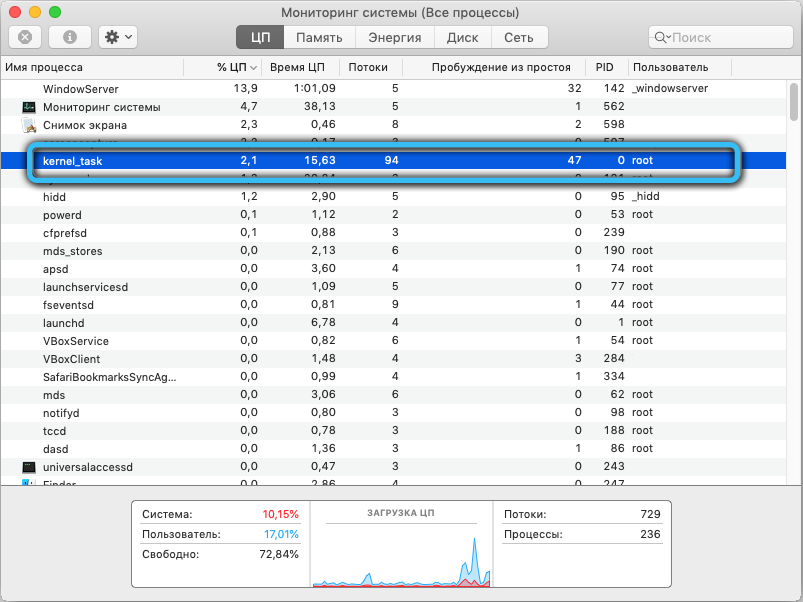
Kuidas keelata
Tüütu elemendi väljalülitamiseks peate süsteemi seadetes midagi muutma ja see on alati riskide osakaal. Seetõttu soovitame tungivalt kasutada selliseid radikaalseid meetmeid ainult siis, kui PC -d on tavaliselt võimatu kasutada.
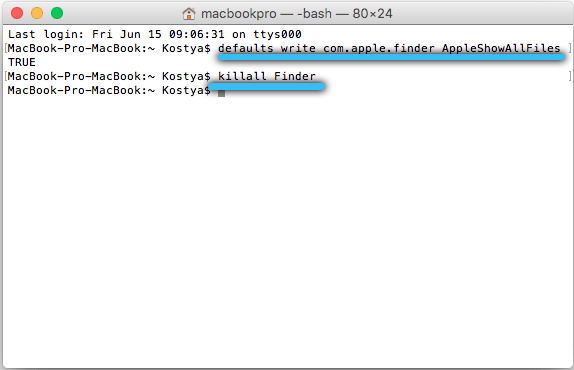
Mida teha
MACOS YOSEMITE ja eelmise jaoks. Avage dokihaldur - Finder - "Programmid" - "Utilities". Leidke loendist terminal.Rakendus "ja avage see topeltklõpsuga (kui te pole teistmoodi häälestatud). Väljale sisestage kõigepealt: vaikeseaded kirjutage com.Õun.Leidja õunad!. Näete väikest akent koos valikutega - vajate "selle Maci kohta" ja selles "üksikasjad" - "aruanne OS -is". Kirjutage endale koodi identifikaatori kood. Laiendage ülemises menüüs vahekaarti "Üleminek" - "kausta" ja märkige selle aadress:/süsteem/teek/laiendused. Avage salvestusruum, leidke seal fail ioplatformpluginfamily.Kext, klõpsake sellel täiendava hiirenupuga ja valige "Kuva sisu". Seal leiate sisu - pistikprogrammide paketid ja seest - ACPI_SMC_PLATFORFORMPLUGIN ELEMENT.Kext, avage selle sisu parema klõpsu kaudu. Siit leiate sisu - ressursid ja leidke dokument, millel on teie arvuti mudel (mida te varem mäletasite või salvestasite). Eemalda see. Taaskäivitage arvuti, avage "terminal" ja seekord ajage muud käsud: vaikimisi kirjutage com.Õun.Leidja õunad!.
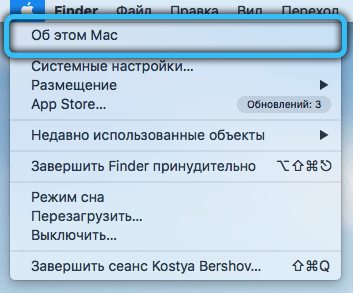
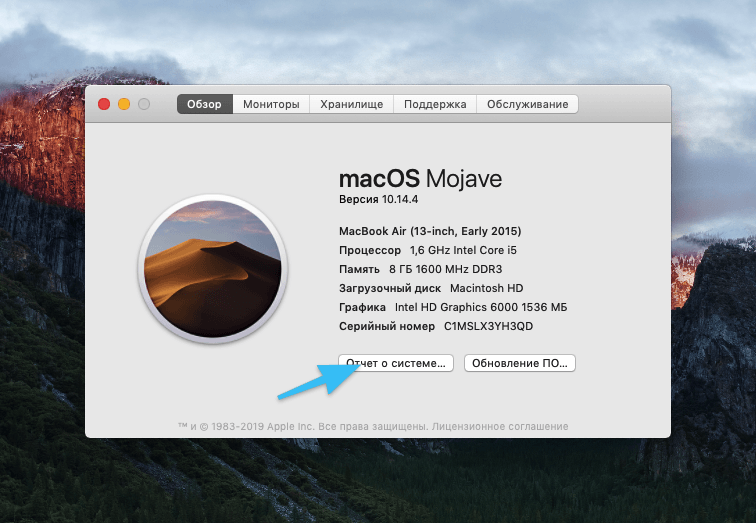
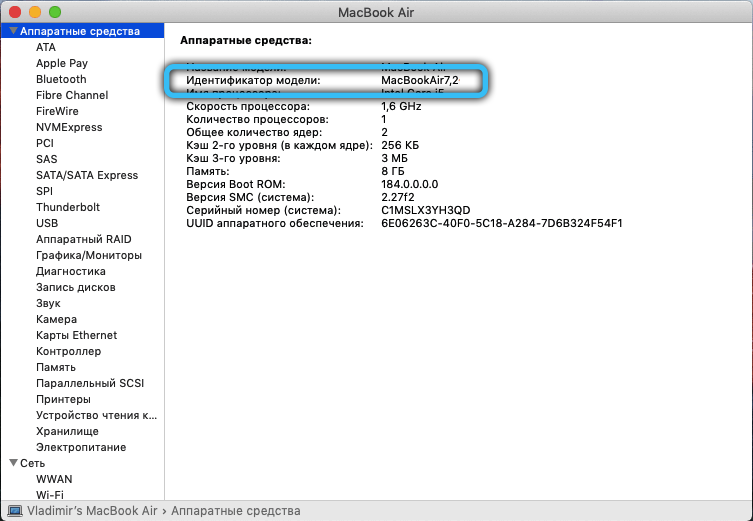
MacOS El Capitani ja UUS. Siin peate käitama OS -i turvaandmete mehhanismi. Lülitage arvuti välja ja lülitage see sisse ja täielikku koormust ootamata vajutage käsku+R klahve. Valige ülemises menüüs jaotised: Utilities-Terminal. Sisestage tema jaoks ülesanne: CSRUTIL keelab. Taastage OS. Sellest hetkest tehke kõik, mida kirjeldatakse vanade süsteemide esimeses lõigus.
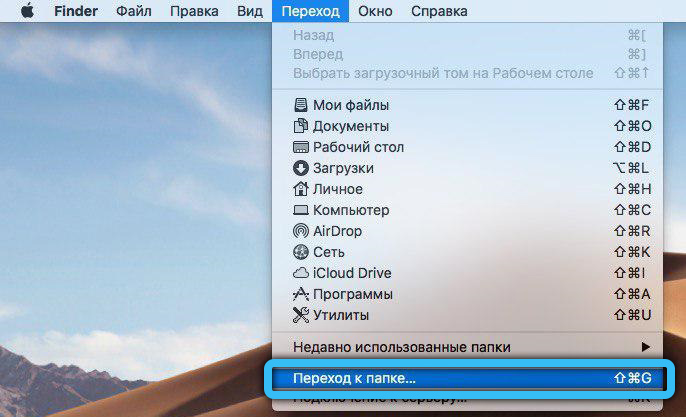
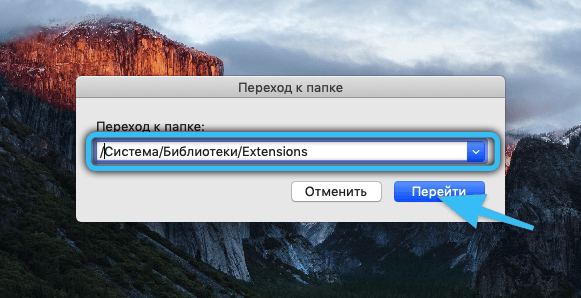
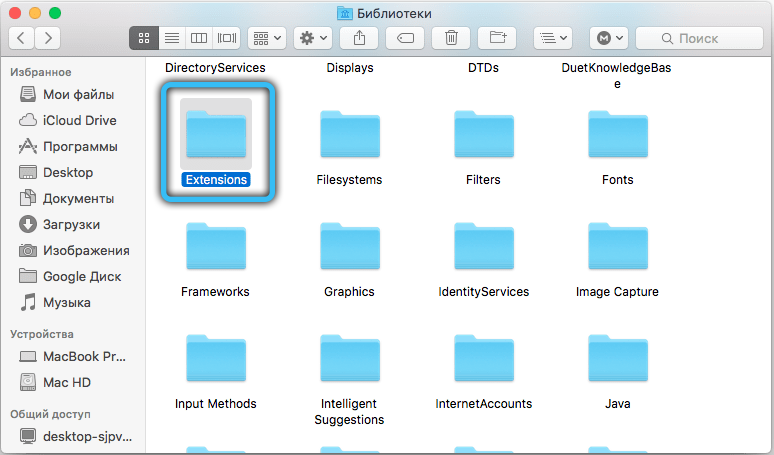
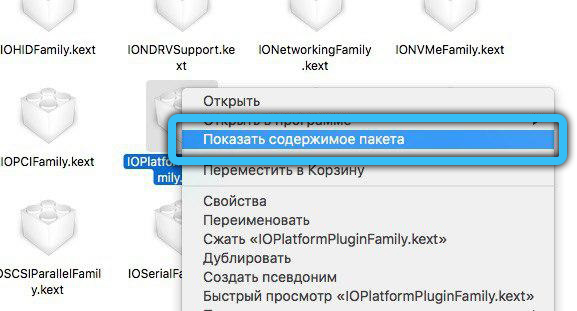
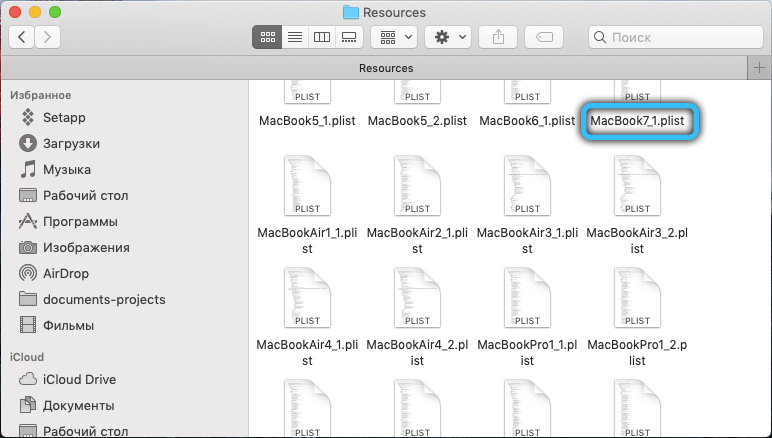
Nüüd saate kernel_taski keelata. Olge lihtsalt äärmiselt tähelepanelik: kõik valesti kaugjuhtimisvõimelised või vales kaustasüsteemi failis võib arvutis sisaldada kriitilisi probleeme.
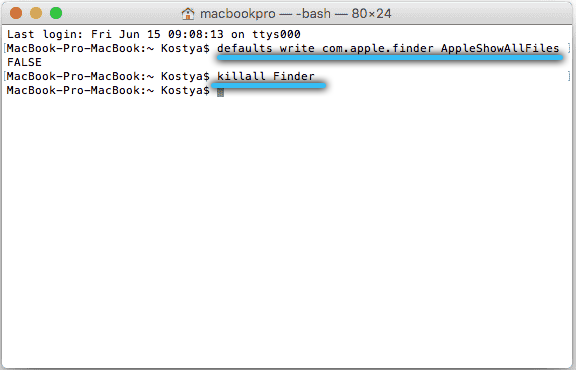
Kui olete juba sarnase probleemiga kokku puutunud ja sellega edukalt tegelenud, jagage oma kogemusi kommentaarides - see aitab teisi lugejaid.
- « Furmark Programm, kuidas seda õigesti videokaardi testimiseks kasutada
- Veaparanduse heliteenust ei käivitata Windowsis »

